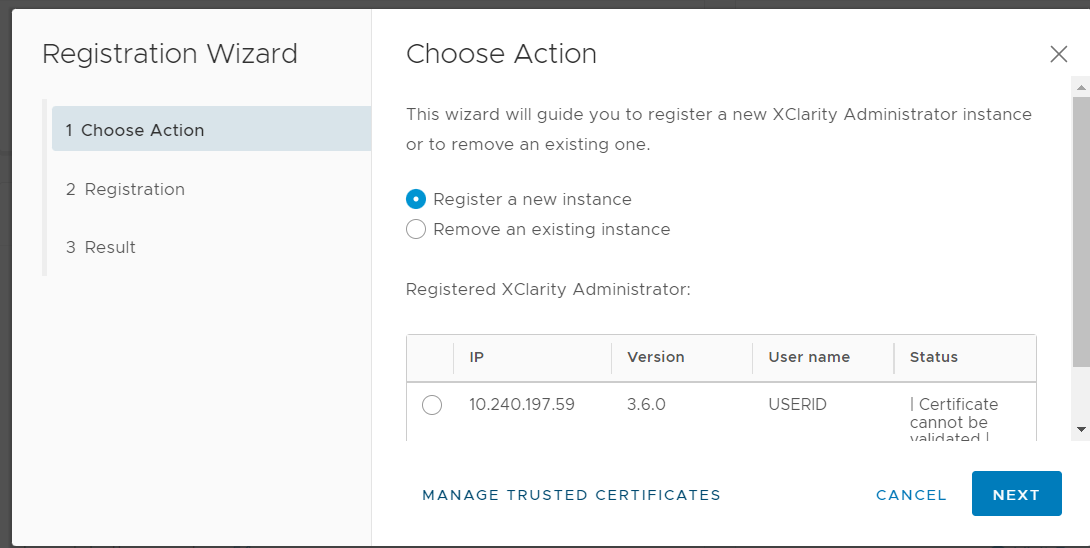Lenovo XClarity Integrator는 Lenovo XClarity Administrator와 함께 대상 서버를 관리하는 통합된 방법을 제공합니다. Lenovo XClarity Administrator가 Lenovo XClarity Integrator에 등록되면 Lenovo XClarity Integrator는 서버를 자동으로 검색 및 관리할 수 있고 사용자는 섀시 맵, 구성 패턴 및 펌웨어 정책 배포와 같은 Lenovo XClarity Administrator 기능을 사용하여 vSphere Client에서 서버를 관리할 수 있습니다.
시작하기 전에
Lenovo XClarity Administrator를 Lenovo XClarity Integrator에 등록하기 전에 다음을 확인하십시오.
절차
- vSphere Client 웹 페이지의 상단에서 Menu(메뉴) 드롭 다운 목록 상자를 클릭하고 Lenovo XClarity Integrator를 선택하십시오. Lenovo XClarity Integrator 관리 페이지가 표시됩니다.
- Service Status(서비스 상태) 섹션에서 ADD LENOVO XCLARITY ADMINISTRATOR(Lenovo XClarity Administrator 추가)를 클릭합니다. 'Registration Wizard(등록 마법사)' 페이지가 표시됩니다.
그림 1. 등록 마법사 페이지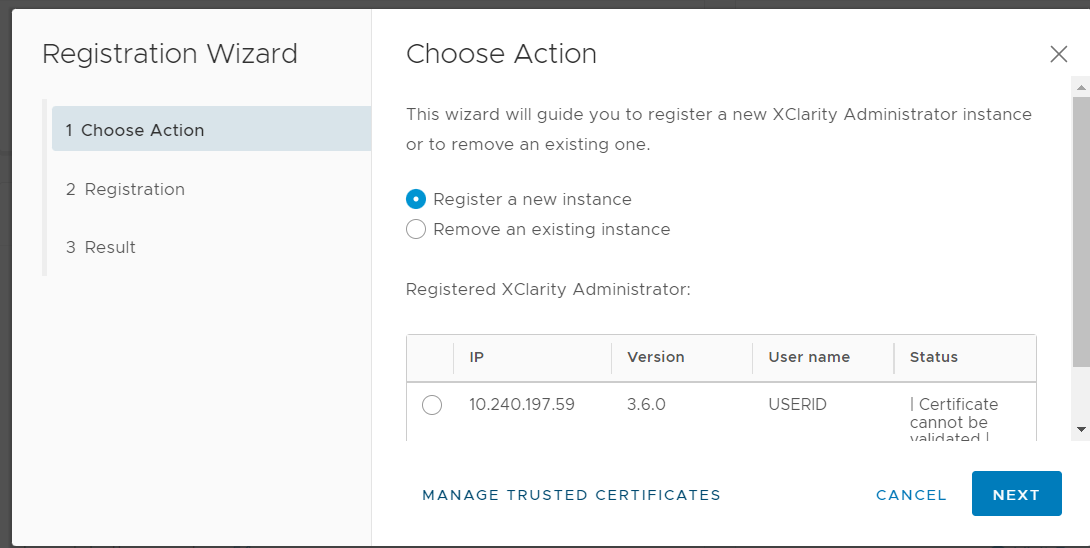
- 다음 중 하나를 수행하십시오.
새 인스턴스를 등록하려면
'Choose Action(작업 선택)' 페이지에서 Register a new instance(새 인스턴스 등록)를 선택하고 NEXT(다음)를 클릭합니다.
'Registration(등록)' 페이지에서 다음 작업 중 하나를 수행합니다.
Use an existing account(기존 계정 사용)를 선택하고 호스트 이름 또는 IP 주소, 사용자 이름과 암호를 입력하고 NEXT(다음)를 클릭합니다.
다음을 확인하십시오.
이 계정에는 lxc-supervisor
역할 그룹 또는 결합된 역할 그룹 lxc-operator, lxc-fw-admin, lxc-hw-admin 및 lxc-os-admin
이 있습니다.
XClarity Administrator에서 리소스 액세스 제어를 사용하도록 설정하면 이 계정이 서버에 액세스할 수 있습니다.
Create a new account by connecting with this administrative account(이 관리자 계정으로 연결해 새 계정 만들기)를 선택하고 호스트 이름 또는 IP 주소, 사용자 이름과 암호를 입력한 다음 NEXT(다음)를 클릭하십시오.
새 계정에 lxc-operator, lxc-fw-admin, lxc-hw-admin, lxc-os-admin
역할 그룹이 있는지 확인하십시오.
XClarity Administrator에서 리소스 액세스 제어를 사용하도록 설정하면 이 계정이 서버에 액세스할 수 있는지 확인하십시오.
XClarity Administrator에서 LDAP를 사용하거나 로컬 계정을 사용하지 않는 경우, 이 옵션을 선택하지 마십시오.
(옵션) 'View Certificate(인증서 보기)' 페이지에서 NEXT(다음)를 클릭하여 인증서를 승인합니다.
'Result(결과)' 페이지에서 FINISH(완료)를 클릭하십시오.
기존 인스턴스를 제거하려면
'Choose Action(작업 선택)' 페이지에서 Remove an existing instance(기존 인스턴스 제거)를 선택하고 테이블에서 대상 인스턴스를 선택한 후 NEXT(다음)를 클릭합니다.
'Unregister(등록 취소)' 페이지에서 NEXT(다음)를 클릭합니다.
'Result(결과)' 페이지에서 FINISH(완료)를 클릭하십시오.
신뢰할 수 있는 인증서를 관리하려면
'Choose Action(작업 선택)' 페이지에서 MANAGE TRUSTED CERTIFICATES(신뢰할 수 있는 인증서 관리)를 선택하여 VMware vCenter 페이지로 이동합니다.
신뢰할 수 있는 인증서 관리의 단계를 따르십시오.